Google Play இல் பிழைக் குறியீடு 920 ஐ சரிசெய்ய முழு தீர்வுகள்
ஏப் 27, 2022 • இதற்குப் பதிவு செய்யப்பட்டது: ஆண்ட்ராய்டு மொபைல் சிக்கல்களைச் சரிசெய்தல் • நிரூபிக்கப்பட்ட தீர்வுகள்
என்னை நம்புங்கள், நீங்கள் ஒரு பிழையை எதிர்கொண்டால் அதற்கு தீர்வு காணும் வரை அது வெறுப்பாகவே இருக்கும். ஏறக்குறைய 90% நேரம் நாம் இணையத்தில் பொருத்தமான தீர்வைத் தேடுகிறோம். ஆனால் முறையான தீர்வைக் கண்டுபிடிப்பது கடினமாக இருக்கலாம். பெரும்பாலான வலைத்தளங்கள் பிழையைத் தீர்க்க ஒரே ஒரு முறையை மட்டுமே பதிவேற்றுகின்றன. பெரும்பாலான நேரங்களில் அந்த ஒரு முறை நமக்குப் போதுமானதாக இருக்காது. மீண்டும் நாங்கள் ஸ்கொயர் ஒன்றிற்குத் திரும்பியுள்ளோம், என்ன தவறு, எங்கு நாங்கள் திருகினோம் என்பதைக் கண்டுபிடிக்க முயற்சிக்கிறோம். பெரும்பாலான மக்கள் பிளே ஸ்டோரில் 920 என்ற பிழையை எதிர்கொள்கின்றனர். ப்ளே ஸ்டோர் பிழை 920 ஐப் பெறுவது வெறுப்பாக இருக்கிறது. மேலும் 920 பிழை என்னவென்று அனைவருக்கும் தெரியாது. உறுதியுடன்,
பகுதி 1: பிழைக் குறியீடு 920 என்றால் என்ன?
சில நேரங்களில் மக்கள் காட்டப்படும் பிழையின் காரணமாக மனிதகுலத்தின் தலைவிதிக்கு ஆபத்தில் இருப்பதாக நினைக்கிறார்கள் (சும்மா கிண்டல்). நீங்கள் எந்த சேவையகத்தையும் செயலிழக்கச் செய்யவில்லை அல்லது உங்கள் சாதனத்தை சேதப்படுத்தவில்லை, ஆனால் உங்கள் சாதனத்திற்கு நிறைய வேலைகளை வழங்கியுள்ளீர்கள் என்று கவலைப்பட வேண்டாம். இந்தப் பிழையைப் பெறுவதற்கு முன், நீங்கள் பல ஆப்ஸை சரியாகப் பதிவிறக்கம் செய்துள்ளீர்கள். சரி, இந்த பிழையை நீங்கள் முதலில் கொண்டு வந்ததற்கு இதுவே சரியான காரணம். இந்த பிழைக் குறியீடு 920க்குப் பின்னால் பல்வேறு காரணங்கள் உள்ளன, இருப்பினும், முக்கியமானவை -
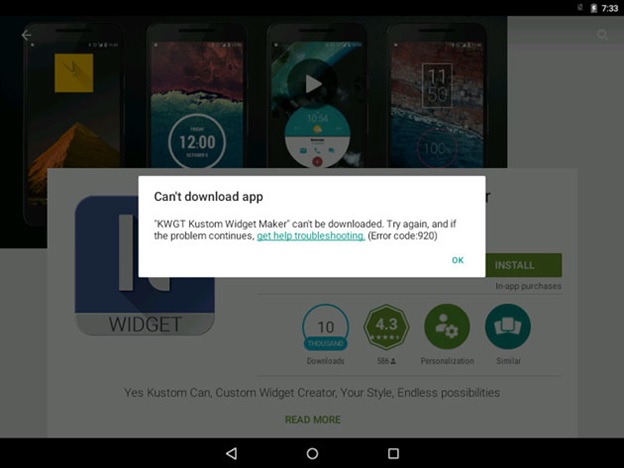
- அ. உங்கள் தரவு இணைப்பில் அதிக சுமை உள்ளது.
- பி. தற்காலிக சேமிப்பு சுத்தம் செய்யப்படவில்லை. இதனால் அதிக சுமை காரணமாக இணைப்பு தடைபடுகிறது.
- c. பிணைய இணைப்பு நிலையாக இல்லை.
நிறைய ஆண்ட்ராய்டு பயனர்கள் உள்ளனர் மற்றும் ப்ளே ஸ்டோரில் உள்ள பிழை 920க்கு தனித்துவமான தீர்வு இல்லை. நீங்கள் அவற்றில் சிலவற்றை முயற்சி செய்து, உங்கள் சாதனத்திற்கு என்ன வேலை செய்கிறது என்பதைக் கண்டறிய வேண்டும். எனவே கீழே கொடுக்கப்பட்டுள்ள நான்கு முறைகளில் ஒன்று கண்டிப்பாக உங்கள் சாதனத்தில் வேலை செய்யும்.
பகுதி 2: 5 பிழையை சரிசெய்வதற்கான தீர்வுகள் 920
முறை 1: ஆண்ட்ராய்டு பழுதுபார்ப்பதன் மூலம் பிழைக் குறியீடு 920 ஐ சரிசெய்யவும்
ஒரே நேரத்தில் உங்கள் சாதனத்தில் அதிக டேட்டாவை எழுதினால், இது சில நேரங்களில் உங்கள் மொபைலை ஓவர்லோட் செய்து டேட்டா சிதைவை ஏற்படுத்தும். நீங்கள் மேலே உள்ள முறையை முயற்சித்து, பிளே ஸ்டோர் பிழை 920 ஐ எதிர்கொண்டால் இது நடந்திருக்கலாம்.
இதுபோன்றால், Dr.Fone - சிஸ்டம் ரிப்பேர் எனப்படும் தீர்வு உள்ளது . இது தொழில்துறையில் முன்னணியில் உள்ள பேக்கேஜ் ஆகும், இது உங்கள் சாதனத்தை இயக்குவதற்கு தேவையான அனைத்தையும் கொண்டுள்ளது.

Dr.Fone - சிஸ்டம் ரிப்பேர் (ஆண்ட்ராய்டு)
பிழைக் குறியீடு 920க்கு எளிதான திருத்தம்
- தொழில்நுட்ப அறிவு தேவையில்லாத எளிதான செயல்பாடு
- எளிய, ஒரு கிளிக் பிளே ஸ்டோர் பிழை 920 சரி
- சுத்தமான மற்றும் எளிமையான பயனர் இடைமுகம்
- சமீபத்திய Samsung S9/S8 உட்பட பல்வேறு Samsung சாதனங்களை ஆதரிக்கிறது
- உலகின் #1 ஆண்ட்ராய்டு பழுதுபார்க்கும் மென்பொருள்
உங்கள் பிழைக் குறியீடு 920 சிக்கல்களைச் சரிசெய்வதற்கு உதவ நீங்கள் தேடும் பதில் இதுவாக இருந்தால், அதை எவ்வாறு பயன்படுத்துவது என்பது குறித்த படிப்படியான வழிகாட்டி இங்கே உள்ளது;
குறிப்பு: இந்த முறை உங்கள் சாதனத்தில் உள்ள அனைத்து தனிப்பட்ட தரவையும் அழிக்கக்கூடும் என்பதை நினைவில் கொள்ளவும், எனவே தொடர்வதற்கு முன் உங்கள் சாதனத்தை காப்புப் பிரதி எடுத்துள்ளீர்கள் என்பதை உறுதிப்படுத்தவும்.
படி #1 Dr.Fone இணையதளத்திற்குச் சென்று உங்கள் Windows கணினிக்கான பழுதுபார்க்கும் மென்பொருளைப் பதிவிறக்கவும்.
படி #2 நிறுவப்பட்டதும், மென்பொருளைத் திறந்து, பிரதான மெனுவிலிருந்து 'கணினி பழுதுபார்ப்பு' விருப்பத்தைத் தேர்ந்தெடுக்கவும்.

அதிகாரப்பூர்வ கேபிளைப் பயன்படுத்தி உங்கள் Android சாதனத்தை இணைத்து, 'Android பழுதுபார்ப்பு' விருப்பத்தைத் தேர்ந்தெடுக்கவும்.

படி #3 அடுத்த திரையில், நீங்கள் சரியான ஃபார்ம்வேரைப் பதிவிறக்குகிறீர்கள் என்பதை உறுதிப்படுத்த உங்கள் சாதனத் தகவலைச் செருகவும்.

படி #4 திரையில் உள்ள வழிமுறைகளைப் பின்பற்றி உங்கள் மொபைலை பதிவிறக்க பயன்முறையில் வைக்கவும்.

Dr.Fone இப்போது உங்கள் ஃபார்ம்வேரைப் பதிவிறக்கி தானாகவே உங்கள் சாதனத்தில் நிறுவும். உங்கள் தொலைபேசி மீட்டமைக்கப்படும், மேலும் அந்த எரிச்சலூட்டும் பிழை 920 பிளே ஸ்டோர் குறியீட்டை அனுபவிக்காமல் அதைப் பயன்படுத்த நீங்கள் தயாராக இருப்பீர்கள்!
முறை 2: பயன்பாட்டை மீண்டும் நிறுவுதல்
மிகவும் மேம்பட்ட நிலைக்குச் செல்வதற்கு முன் நீங்கள் முயற்சிக்க விரும்பும் முதல் விஷயம் இதுதான். உண்மையில், நீங்கள் ஒரு பிழைக் குறியீடு 920 ஐக் கொண்டு வந்தால் முயற்சி செய்யுமாறு நான் உங்களுக்குப் பரிந்துரைக்கும் முதல் விஷயம் இதுதான். ஏதேனும் பிழை ஏற்பட்டால் இதை முயற்சிக்கவும்.
படி 1 - நீங்கள் பிழையைப் பெற்ற பயன்பாட்டிற்குச் செல்லவும்.
படி 2 - அந்த அப்ளிகேஷன் டவுன்லோட் பக்கத்தை ப்ளே ஸ்டோரில் திறக்கவும்.
படி 3 - அதை நிறுவல் நீக்கவும் அல்லது அனைத்து புதுப்பிப்புகளையும் நீக்கவும் (நீங்கள் பயன்பாட்டைப் புதுப்பிக்கும்போது பிழை ஏற்பட்டால்).
படி 4 - இப்போது நீங்கள் பணி நிர்வாகியை அழித்து மீண்டும் ஒருமுறை நிறுவ முயற்சிக்கவும். பிளே ஸ்டோர் பிழை 920 வரவில்லை என்றால், நீங்கள் சிக்கலைத் தீர்த்துவிட்டீர்கள், இப்போது அது எளிதானது அல்ல. எனவே வேறு எதையும் செய்வதற்கு முன் இந்த படிநிலையை முயற்சி செய்வது எப்போதும் சிறந்தது.
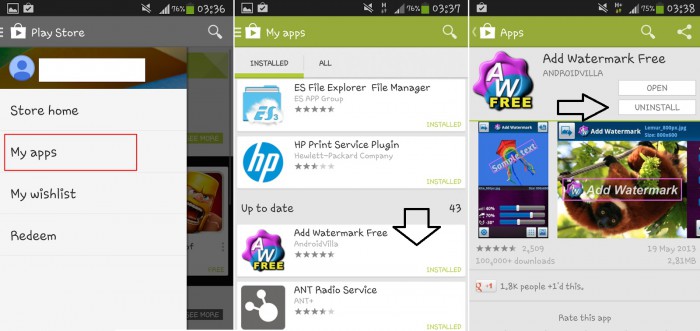
முறை 3: வைஃபையை (செல்லுலார் டேட்டா) ஆஃப் செய்து ஆன் செய்தல்
இது ப்ளே ஸ்டோர் பிழை 920 ஐ தீர்க்கும் மற்றொரு அடிப்படை முறையாகும். நீங்கள் பதிவிறக்குவதற்கு அதிகமான பணிகளை கொடுத்திருக்கும் போது இந்த பிழை வருகிறது.
படி 1 - அந்தச் சுமையை அகற்ற, உங்கள் வைஃபையை ஆஃப் செய்து, பின்னர் உங்கள் வைஃபையை ஆன் செய்யவும் (உங்கள் செல்லுலார் டேட்டாவிலும் இதுவே செல்கிறது).
படி 2 - இப்போது இதைச் செய்த பிறகு, உங்கள் ப்ளே ஸ்டோர் பயன்பாட்டிற்குச் சென்று, நீங்கள் பதிவிறக்கப் போகும் பயன்பாட்டைப் பதிவிறக்கவும். உங்கள் Play Store பிழை 920 இனி உங்களைத் தொந்தரவு செய்யாது.
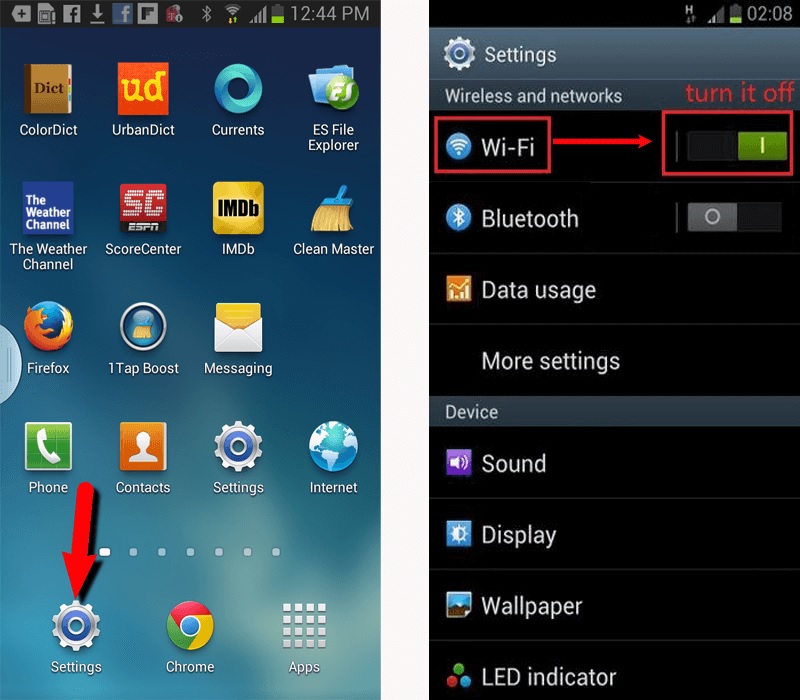
முறை 4: கூகுள் பிளே ஸ்டோரின் கேச் மற்றும் டேட்டாவை அழித்தல்
இது இன்னும் கொஞ்சம் சிக்கலானது (முந்தைய இரண்டு முறைகளை விட நீங்கள் இன்னும் கொஞ்சம் அதிகமாக செய்ய வேண்டும் என சிக்கலானது). நீங்கள் செய்ய வேண்டியது தற்காலிக சேமிப்பை அழிக்கவும் மற்றும் பிளே ஸ்டோரின் தரவை அழிக்கவும். இது அடுத்த முறை கூகுள் ப்ளே ஸ்டோரில் இருந்து எந்த அப்ளிகேஷனையும் டவுன்லோட் செய்யும் போது அல்லது அப்டேட் செய்யும் போது 920 என்ற பிழைக் குறியீட்டை நீக்கிவிடும்.
படி 1 - உங்கள் சாதனத்தின் அமைப்புகளுக்குச் செல்லவும்.
படி 2 - இப்போது அமைப்புகள் மெனுவின் கீழ் "பயன்பாடுகள்" விருப்பத்தைக் கண்டறியவும். இங்கே நீங்கள் "Google Play Store" விருப்பத்தைக் காணலாம். அதை திறக்க.
படி 3 - இப்போது, கீழே, "Clear Cache" விருப்பத்தைக் காணலாம். அதைத் தட்டவும், உங்கள் எல்லா தற்காலிக சேமிப்புகளும் அழிக்கப்படும்.

இந்தப் படியைச் செய்த பிறகு, உங்கள் பணி நிர்வாகியை அழிக்கவும் (எல்லா சமீபத்திய பயன்பாடுகளையும் நீக்கவும்). பிளே ஸ்டோருக்குச் சென்று உங்கள் பதிவிறக்கம் அல்லது புதுப்பிப்பை மீண்டும் தொடங்கவும்.
முறை 5: உங்கள் Google கணக்கை அகற்றி மீண்டும் சேர்த்தல்
குறிப்பிடப்பட்ட முறைகளின் வரிசையை நீங்கள் பின்பற்றினால் சிறந்தது. ப்ளே ஸ்டோர் பிழை 920 இல் இருந்து விடுபடும் வரை, கொடுக்கப்பட்ட வரிசையில் ஒவ்வொரு முறையையும் முயற்சிக்கவும். நீங்கள் இங்கே அடைந்தால், இந்த பிழையிலிருந்து விடுபட நீங்கள் உண்மையிலேயே அவநம்பிக்கையான நிலையில் இருக்க வேண்டும். உங்கள் தொலைபேசியிலிருந்து உங்கள் Google கணக்கை நீக்குவதே சிறந்த மற்றும் உத்தரவாதமான வழி. இங்கே நீக்குவது என்பது உங்கள் கணக்கை தற்காலிகமாக அகற்றிவிட்டு மீண்டும் சேர்ப்பதாகும். இது உங்கள் பிளே ஸ்டோர் விவரங்களை மீட்டமைப்பது மற்றும் பிழைக் குறியீடு 920 ஐ நீக்குவது. இதைச் செய்ய நீங்கள் செய்ய வேண்டும்
படி 1 - உங்கள் மொபைலின் அமைப்புகளுக்குச் செல்லவும்.
படி 2- இப்போது, "கணக்குகள்" என்பதைக் கண்டறிந்து, "Google கணக்குகள்" என்பதற்குச் செல்லவும்.
படி 3 - அந்தப் பிரிவில் நீங்கள் பிளே ஸ்டோருக்குப் பயன்படுத்தும் கணக்கு அல்லது பிழை ஏற்பட்டபோது நீங்கள் பயன்படுத்திய கணக்கைக் கண்டறியவும். உங்கள் குறிப்பிட்ட கணக்கைத் தட்டியவுடன், கணக்கை அகற்றுவதற்கான விருப்பத்தைக் காண்பீர்கள். அதைத் தட்டவும்.
படி 4 - இப்போது நீங்கள் வெற்றிகரமாக உங்கள் கணக்கை அகற்றிவிட்டீர்கள், அதன் பிறகு உங்கள் கணக்கை மீண்டும் சேர்க்கவும். உங்கள் மின்னஞ்சல் ஐடி மற்றும் கடவுச்சொல்லை உள்ளிட்டு உங்கள் கணக்கைச் சேர்த்த பிறகு. ப்ளே ஸ்டோருக்குச் சென்று, 920 என்ற பிழைக் குறியீடு வந்தபோது, நீங்கள் பதிவிறக்கம் செய்த அல்லது புதுப்பித்துக்கொண்டிருந்த பயன்பாட்டைக் கண்டறியவும். இப்போது அதை மீண்டும் நிறுவவும் அல்லது மீண்டும் புதுப்பிக்கவும். இந்த முறை நீங்கள் ப்ளே ஸ்டோர் பிழை 920 ஐ எதிர்கொள்ள மாட்டீர்கள்.
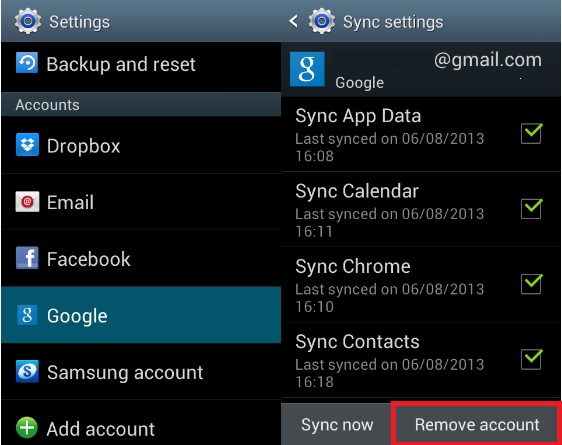
பிழைக் குறியீடு 920 ஐ அகற்றுவதற்கு மேலே விளக்கப்பட்டுள்ள முறைகளைப் பின்பற்றினால் அது சிறந்தது, இது இப்போது உங்கள் சிக்கலைத் தீர்த்திருக்கலாம். இப்போது, நீங்கள் ஒரு முழுமையான தொழிற்சாலை மீட்டமைப்பிற்குச் சென்றால், தீவிர கட்டத்தில் மட்டுமே அதைச் செய்யுங்கள், ஏனெனில் இது உங்கள் தனிப்பட்ட தரவு அனைத்தையும் நீக்கிவிடும்.
Play Store பிழை 920 மிகவும் பொதுவான பிழை மற்றும் அதன் தீர்வுகளும் மிகவும் எளிதானவை. ஒத்திசைவின் ஒவ்வொரு படிநிலையையும் நீங்கள் பின்பற்றுவதை உறுதிசெய்யவும், இதன் மூலம் இந்த முறைகளில் இருந்து சிறந்த பலனைப் பெறலாம் மற்றும் Google Play store இல் பிழைக் குறியீடு 920ஐப் பெறலாம்.
Android கணினி மீட்பு
- Android சாதனச் சிக்கல்கள்
- செயல்முறை அமைப்பு பதிலளிக்கவில்லை
- எனது தொலைபேசி சார்ஜ் ஆகாது
- Play Store வேலை செய்யவில்லை
- Android சிஸ்டம் UI நிறுத்தப்பட்டது
- தொகுப்பை பாகுபடுத்துவதில் சிக்கல்
- Android குறியாக்கம் தோல்வியடைந்தது
- பயன்பாடு திறக்கப்படாது
- துரதிருஷ்டவசமாக ஆப் நிறுத்தப்பட்டது
- அங்கீகாரப் பிழை
- Google Play சேவையை நிறுவல் நீக்கவும்
- Android செயலிழப்பு
- ஆண்ட்ராய்டு போன் ஸ்லோ
- ஆண்ட்ராய்டு ஆப்ஸ் செயலிழந்து கொண்டே இருக்கிறது
- HTC வெள்ளைத் திரை
- Android பயன்பாடு நிறுவப்படவில்லை
- கேமரா தோல்வியடைந்தது
- சாம்சங் டேப்லெட் சிக்கல்கள்
- Android பழுதுபார்க்கும் மென்பொருள்
- Android மறுதொடக்கம் பயன்பாடுகள்
- துரதிருஷ்டவசமாக Process.com.android.phone நிறுத்தப்பட்டது
- Android.Process.Media நிறுத்தப்பட்டது
- Android.Process.Acore நிறுத்தப்பட்டது
- ஆண்ட்ராய்டு சிஸ்டம் மீட்டெடுப்பில் சிக்கியது
- Huawei சிக்கல்கள்
- Huawei பேட்டரி சிக்கல்கள்
- Android பிழைக் குறியீடுகள்
- Android பிழை 495
- Android பிழை 492
- பிழைக் குறியீடு 504
- பிழைக் குறியீடு 920
- பிழைக் குறியீடு 963
- பிழை 505
- Android குறிப்புகள்






ஆலிஸ் எம்.ஜே
பணியாளர் ஆசிரியர்
பொதுவாக 4.5 என மதிப்பிடப்பட்டது ( 105 பேர் பங்கேற்றனர்)